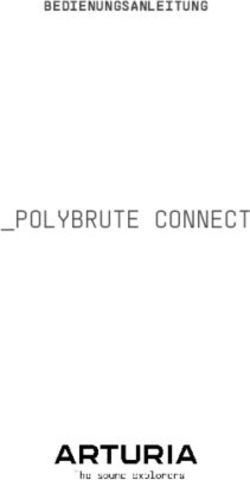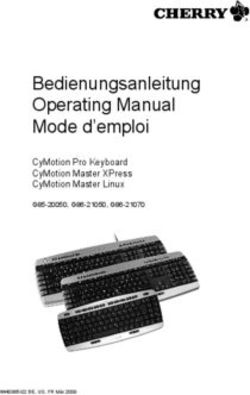AUDIOFUSE BEDIENUNGSANLEITUNG - Arturia
←
→
Transkription von Seiteninhalten
Wenn Ihr Browser die Seite nicht korrekt rendert, bitte, lesen Sie den Inhalt der Seite unten
Credits LEITUNG Frederic Brun Adrien Courdavault Nicolas Dubois TECHNISCHE UMSETZUNG Pierre Demouveaux Pierre Pfister Jérome Laurent Mathieu Nocenti Philippe Wicker HANDBUCH Adrien Courdavault Germain Marzin Vincent Le Hen Jose Rendon Jérémie Weber Craig Anderton Jimmy Michon Gala Khalife Morgan Perrier Minoru Koike Charlotte Métais Holger Steinbrink DESIGN Frederic Brun Daniel Vester Glen Darcey Fabien Deboves Morgan Perrier Sébastien Rochard © ARTURIA SA – 2021 – All rights reserved. 26 avenue Jean Kuntzmann 38330 Montbonnot-Saint-Martin FRANCE www.arturia.com
Für die in diesem Handbuch abgedruckten Informationen sind Änderungen ohne Ankündigung vorbehalten. Die in der Bedienungsanleitung beschriebene Software wird unter den Bedingungen eines Endbenutzer-Lizenzvertrags überlassen. Im Endbenutzer-Lizenzvertrag sind die allgemeinen Geschäftsbedingungen aufgeführt, die die rechtliche Grundlage für den Umgang mit der Software bilden. Das vorliegende Dokument darf ohne die ausdrückliche schriftliche Erlaubnis seitens ARTURIA S.A. nicht - auch nicht in Teilen - für andere Zwecke als den persönlichen Gebrauch kopiert oder reproduziert werden. Alle Produkte, Logos und Markennamen dritter Unternehmen, die in diesem Handbuch erwähnt werden, sind Handelsmarken oder eingetragene Handelsmarken und Eigentum der jeweiligen Unternehmen. Product version: 1.2.3 Revision date: 9 April 2021
Vielen Dank für den Erwerb Ihres Arturia
AudioFuse!
Liebe Musikerin, lieber Musiker,
AudioFuse ist ein Audiointerface der nächsten Generation und setzt neue Standards in
Sachen Klangqualität, intuitiver Bedienbarkeit und Preis-/Leistungsverhältnis.
In AudioFuse fusioniert Arturia den überlegenen Sound analoger Highend-Studiokonsolen
mit der Flexibilität eines widerstandsfähigen mobilen Recordinginterfaces.
Auf sehr wenig Raum bietet AudioFuse eine umfassende Bandbreite an physikalischen und
virtuellen Schnittstellen, damit Sie für jede Recording- und Performance-Situation gerüstet
sind. Die wichtigsten Funktionen sind dabei unmittelbar über eigene Bedienelemente an der
Hardware zugänglich, sodass nichts Ihren Workflow unterbricht.
Besonders stolz sind wir aber auf die zwei Vorverstärker, die auf unserer eigens dafür
entwickelten DiscretePro®-Technologie basieren und Ihnen Klangqualität auf höchstem
Niveau garantieren.
Wir wünschen Ihnen viel Freude mit AudioFuse!
Das Arturia TeamWichtige Hinweise Änderungen vorbehalten: Die Angaben in dieser Anleitung basieren auf dem zur Zeit der Veröffentlichung vorliegenden Kenntnisstand. Arturia behält sich das Recht vor, jede der Spezifikationen zu jeder Zeit zu ändern. Dies kann ohne Hinweis und ohne eine Verpflichtung zum Update der von Ihnen erworbenen Hardware geschehen. Warnung vor Hörschäden: Das Produkt kann in Verbindung mit einem Verstärker, Kopfhörern oder Lautsprechern ggf. Lautstärken erzeugen, die zum permanenten Verlust Ihrer Hörfähigkeit führen können. Nutzen Sie das Produkt niemals dauerhaft in Verbindung mit hohen Lautstärken oder Lautstärken, die Ihnen unangenehm sind. Sollten Sie ein Pfeifen in den Ohren oder eine sonstige Einschränkung Ihrer Hörfähigkeit bemerken, so konsultieren Sie umgehend einen Arzt. Hinweis zu Defekten: Schäden, die auf die unsachgemäße Verwendung des Produkts und/oder auf mangelndes Wissen über dessen Funktionen und Features zurückzuführen sind, sind nicht von der Garantie des Herstellers abgedeckt und liegen in der Verantwortung des Nutzers. Bitte lesen Sie diese Bedienungsanleitung sorgfältig und konsultieren Ihren Fachhändler, bevor Sie sich an den Service wenden.
Vorsichtsmaßnahmen:
1. Lesen und verstehen Sie alle Bedienhinweise, bevor Sie das Produkt nutzen.
2. Folgen Sie stets allen Anweisungen dieser Bedienungsanleitung.
3. Bevor Sie das Instrument reinigen, lösen Sie stets das USB-Kabel. Nutzen Sie nur
ein weiches und trockenes oder leicht angefeuchtetes Tuch. Nicht geeignet sind
Benzin, Alkohol, Aceton, Terpentin oder andere organische Lösungen; nutzen Sie
keine Flüssigreiniger oder Sprays.
4. Nutzen Sie das Instrument nicht in der Nähe von Wasser oder an feuchten
Orten wie in der Badewanne, in der Nähe eines Waschbeckens, eines
Swimmingpools oder ähnlichen Orten.
5. Sorgen Sie dafür, dass das Instrument stets stabil steht und nicht aus Versehen
umgestoßen werden kann.
6. Belasten Sie das Produkt nicht mit schweren Gegenständen. Versperren Sie
nicht die Lüftungsöffnungen am Gerät. Diese müssen freibleiben, um ein
Überhitzen zu vermeiden. Positionieren Sie das Instrument nicht in
unmittelbarer Nähe zu Heizungen oder anderen Heißluftquellen, insbesondere
dann nicht, wenn der Raum schlecht durchlüftet ist.
7. Öffnen Sie das Instrument nicht und lassen Sie keine Fremdobjekte in das
Gehäuseinnere des Geräts fallen. Diese könnten ein Feuer oder elektrischen
Schläge bzw. einen Kurzschluss verursachen.
8. Schütten Sie keine Flüssigkeit über das Instrument.
9. Bringen Sie das Instrument im Falle eines Defekts ausschließlich zu einem
qualifizierten Fachhändler. Wenn Sie das Produkt selbst öffnen, verlieren Sie
Ihre Garantie. Unsachgemäßer Zusammenbau kann darüberhinaus elektrische
Schläge oder andere Fehlfunktionen zur Folge haben.
10. Nutzen Sie das Instrument nicht bei einem Unwetter mit Donner und Blitz, um
elektrische Schocks zu vermeiden.
11. Setzen Sie das Instrument nicht heißem, direktem Sonnenlicht aus.
12. Arturia ist für keinerlei Schäden oder Datenverluste haftbar, die durch eine
unsachgemäße Verwendung des Instruments hervorgerufen wurden.Inhaltsverzeichnis
1. Übersicht.............................................................................................................................................................................. 2
2. Hardware-Spezifikationen ...................................................................................................................................... 4
2.1. Produktmerkmale ................................................................................................................................................................... 4
2.2. Anschlüsse und Bedienelemente ................................................................................................................................ 7
3. Loslegen............................................................................................................................................................................ 12
3.1. Das AudioFuse einschalten ............................................................................................................................................ 12
3.2. Einrichten des Betriebssystems ................................................................................................................................. 13
3.3. Die Ein- und Ausgänge ..................................................................................................................................................... 16
3.4. Der AudioFuse Mixer und das Routing.................................................................................................................. 27
3.5. USB-Audio Kanalbelegung........................................................................................................................................... 30
3.6. Clock-Synchronisation...................................................................................................................................................... 31
3.7. Re-Amping ............................................................................................................................................................................... 33
3.8. Talkback .................................................................................................................................................................................... 34
3.9. MIDI-Interface ...................................................................................................................................................................... 34
3.10. Das AudioFuse Control Center................................................................................................................................. 35
3.11. Der AudioFuse-Taster....................................................................................................................................................... 36
3.12. Zurücksetzen auf Werkeinstellungen................................................................................................................... 37
4. Grundlegende Bedienung..................................................................................................................................... 38
4.1. Einbinden externer Hardwareeffekte auf Eingang 1 und 2 ...................................................................... 38
4.2. Aufnahme eines Mikrofons .......................................................................................................................................... 39
4.3. Aufnahme eines Instruments über Direktsignal........................................................................................... 40
4.4. Auswahl des Monitorsignals für die Kopfhörer................................................................................................ 41
4.5. Wahlweise Wiedergabe über zwei Lautsprecherpaare ........................................................................... 42
4.6. AudioFuse ohne Computer nutzen .......................................................................................................................... 43
5. Rechtliche Hinweise ................................................................................................................................................. 44
6. Konformitätserklärungen...................................................................................................................................... 491. ÜBERSICHT
Lieferumfang
• das AudioFuse Audio-Interface
• ein Netzteil + austauschbare Adapter für weltweite Nutzung
• 2x USB-Kabel
• 2x MIDI-Adapter
• eine Kurzanleitung (Quick Start)
• eine Registrierungskarte mit Seriennummer und Unlock-Code
• ein DiscretePro®-Zertifikat
Das DiscretePRO®-Zertifikat
Ihr AudioFuse verfügt über vier Mikrofonvorverstärker mit DiscretePRO®-Technologie, um
die höchstmögliche Audioqualität für Ihre Aufnahmen zu erreichen. Jedes AudioFuse wird
mit einem individuellen Audio Precision-Zertifikat ausgeliefert, um diese Performance zu
garantieren.
Eine Version dieses Zertifikats mit weiteren Details ist nach der Registrierung unter
www.arturia.com/register verfügbar.
2 Arturia - Bedienungsanleitung AudioFuse - ÜbersichtRegistrieren Sie Ihr AudioFuse
Die Registrierung Ihres AudioFuse Studio bietet folgende Vorteile:
• Kostenlose Softwarelizenz für die AudioFuse Creative Suite, eine sich ständig
weiterentwickelnde Sammlung von Softwareeffekten und Instrumenten, mit
denen Sie Ihrer Musik Ihren eigenen Stempel aufdrücken können
• Zugriff auf die neueste Version der AudioFuse Control Center-Software
• Exklusive Sonderangebote nur für Besitzer des AudioFuse Studio
Um Zugriff auf die AudioFuse-Software und den Support zu erhalten, registrieren Sie Ihr
Produkt unter www.arturia.com/register mit Ihrer Registrierungskarte.
Wichtig: Gehen Sie auf www.arturia.com/audiofuse-start, um Ihr Produkt zu registrieren, nach der
neuesten Firmware zu suchen, das Benutzerhandbuch sowie die AudioFuse Control Center-Software
(AFCC) herunterzuladen. Sie benötigen dazu die Plastikregistrierungskarte mit Seriennummer und
Freischaltcode für Ihr Produkt.
Arturia - Bedienungsanleitung AudioFuse - Übersicht 32. HARDWARE-SPEZIFIKATIONEN
2.1. Produktmerkmale
• 14 Eingangs-, 14 Ausgangskanäle
• 4 analoge Eingänge
◦ 2 Mikrofon/Instrument/Line-PreAmps mit DiscretePRO®-
Technologie
◦ 2 Line-PreAmps oder 2 Phono-RIAA-PreAmps
• 4 analoge Stereoausgänge
◦ 2 analoge Stereo-Ausgangspaare (Klinke)
◦ 2 Kopfhörerausgänge mit jeweils 1/8" und 1/4"-Klinkenbuchse
• 2 analoge Inserts (TRS)
• ADAT In & Out (bis 8 Kanäle In / Out) oder SPDIF In & Out
• Word Clock In & Out (über Cinch)
• MIDI In & Out (über mitgelieferte Adapter auf 5-pin und über USB)
• 3-Port USB Hub
• 24-bit AD/DA-Wandler der letzten Generation mit bis zu 192kHz Samplingrate
• Talkback über integriertes Mikrofon
• A/B Lautsprecher-Umschaltung
• Direktes Monitoring ohne Latenz
• Separate Master- & Monitor-Mischung
• USB-Interface kompatibel mit PC, Mac, iOS, Android & Linux
• Aluminumgehäuse mit lederumzogener Abdeckung
4 Arturia - Bedienungsanleitung AudioFuse - Hardware-SpezifikationenLine-/Instrumenten-Eingänge
Impedanz der Line-Eingänge 20kΩ symmetrisch, 10kΩ asymmetrisch
Impedanz des Instrumenten-Eingangs (Hi-Z) 1.1MΩ asymmetrisch
Frequenzgang 20Hz/20kHz < +/- 0.08dB
Max. Eingangspegel Instrumenten-Eingang +18dBu
Max. Eingangspegel +24dBu
Mikrofonvorverstärker
Eingangsimpedanz 4kΩ
Geräuschpegelabstand (EIN) @ 72dB GainLine-Ausgänge
Ausgangsimpedanz2.2. Anschlüsse und Bedienelemente
2.2.1. Geräterückseite
1. Inserts: Binden Sie externe Geräte, z.B. Hardware-Kompressoren, noch vor der
Digitalwandlung in den Signalfluss von Eingang 1 bzw. 2 ein.
2. MIDI In/Out: Schließen Sie über die mitgelieferten Adapter (1/8"-Klinke auf 5-pin-DIN-MIDI)
jegliches MIDI-Equipment an.
3. WordClock & S/PDIF In/Out: Synchronisieren Sie AudioFuse über Word Clock mit Ihrem
Studioequipment oder nutzen Sie die Anschlüsse als Digitalaudio-Schnittstelle (S/PDIF).
4. ADAT In/Out: Erweitern Sie Ihre Kanalzahl über optische TOSLINK-Kabel um bis zu 8
digitale Eingänge und 8 digitale Ausgänge.
5. USB-Hub: Nutzen Sie den USB-Hub zum Anschließen eines USB-Masterkeyboards, eines
USB-Sticks bzw. Kopierschutz-Dongles (iLoks, e-Licenser o.ä.).
Arturia - Bedienungsanleitung AudioFuse - Hardware-Spezifikationen 76. USB-Host-Verbindung: Nutzen Sie ausschließlich das mitgelieferte USB-Doppelkabel, um
AudioFuse mit Ihrem PC, Mac oder Linuxrechner zu verbinden. Die meisten Funktionen
sind auch nutzbar, wenn die Stromversorgung lediglich über USB erfolgt. Für den Betrieb
von AudioFuse an Tablets oder Smartphones sind Adapter nötig, die nicht im Lieferumfang
enthalten sind.
7. Phono/Line-Eingänge 3&4: Schließen Sie hier Phono- oder Linepegel-Geräte an die
geerdeten Cinch- bzw. die symmetrischen 1/4"-Klinke-Eingänge an.
8. Lautsprecher-Ausgänge A&B: Schließen Sie für einen einfachen A/B-Vergleich zwei Paare
Monitorlautsprecher an die symmetrischen 1/4"-Klinke-Ausgänge an.
9. Re-Amping-Ausgang: Ist die Re-Amping-Funktion aktiviert, können Sie Ausgang Speaker B
L direkt mit dem Eingang eines Gitarrenverstärkers verbinden (oder auch vorher noch durch
Ihr Pedalboard schicken). Spielen Sie dann von der Software aus ein zuvor aufgenommenes,
trockenes DI-Signal ab und gestalten in aller Ruhe Ihren Gitarrensound von Grund auf.
8 Arturia - Bedienungsanleitung AudioFuse - Hardware-Spezifikationen2.2.2. Geräteoberseite
10. Eingangs-Kontrollsektion 1&2: Direkter Zugriff auf alle Merkmale der analogen Eingänge
1&2: Regelung der Eingangsverstärkung mit VU-Meter, 48V Phantomspeisung,
Phasenumkehrung, -20dB Dämpfung und Boost für Mikrofonsignale, Hi-Z
Instrumentenmodus.
Arturia - Bedienungsanleitung AudioFuse - Hardware-Spezifikationen 911. Ausgangs-Kontrollsektion: Direkter Zugriff auf alle Funktionen der analogen Ausgänge:
Ausgangslautstärke mit VU-Meter, Auswahl des abgehörten Mixes, Monoschalter, Dimmen
des Ausgangs, Stummschalten und Lausprecher A/B.
12. Direktes Monitoring: Stufenloses Zumischen des latenzfreien Monitoring-Signals der
AudioFuse-Inputs zu dem aus dem Rechner kommenden Software-Playback. Die
Zusammensetzung des Direct-Monitoring-Signals selbst bestimmen Sie innerhalb der
AudioFuse Control Center Software.
13. Kopfhörer-Kontrollsektion 1&2: Direkter Zugriff auf alle Funktionen der
Kopfhörerausgänge: Ausgangspegel, Mono-Modus und Auswahl des Mixes.
14. Talkback: Integriertes Talkback-Mikrofon. Drücken Sie den Knopf und sprechen Sie mit
einem Musiker in einem anderen Raum.
Die Talkback-Funktion wird nur bei Abtastraten bis 96kHz unterstützt.
10 Arturia - Bedienungsanleitung AudioFuse - Hardware-Spezifikationen2.2.3. Gerätevorderseite
15. Eingangskanäle 1&2: Verbinden Sie Mikrofone, Hi-Z-Instrumente oder Line-Level-Geräte
mit den zwei Kombo-Eingängen (XLR/symm.Klinke).
16. Kopfhörerausgänge 1&2: Verschwenden Sie keine Zeit mit der Suche nach einem Groß-
oder Kleinklinkenadapter; AudioFuse bietet Ausgänge fur beides.
Arturia - Bedienungsanleitung AudioFuse - Hardware-Spezifikationen 113. LOSLEGEN
3.1. Das AudioFuse einschalten
Schalten Sie das AudioFuse ein, indem Sie das mitgelieferte Netzteil (18V, 1,66 A) mit der
Netzteilanschlussbuchse des AudioFuse verbinden oder das AudioFuse direkt an einen
Computer anschließen, dessen USB-Anschlüsse ausreichend Spannung liefern können.
Im AudioFuse Control Center können Sie zwischen zwei Stromversorgungsmodi wählen:
Standard oder Full Power.
Der Standardmodus ist die Werkseinstellung. Für den Full Power-Modus muss das externe
Netzteil an das Interface angeschlossen werden. Full Power ermöglicht Broadcast-Grade-
Ausgangspegel von +24 dBu und bietet bis zu 1 Ampere an den USB-Hub-Anschlüssen des
AudioFuse.
In der nachfolgenden Übersicht sind die verschiedenen Modi und die Daten zur externen
Stromversorgung zusammengefasst.
Standard-Modus Standard-Modus Full Power-Modus
Mit externer
Bus Powered (keine externe Benötigt externe
Spannungsversorung
Spannungsversorung notwendig) Spannungsversorung (Netzteil)
(Netzteil)
+18dBu max. Eingangspegel +18dBu max. Eingangspegel +24dBu max. Eingangspegel
+18dBu max. Ausgangspegel +18dBu max. Ausgangspegel +24dBu max. Ausgangspegel
USB Hub: Bis zu 100 mA gemeinsam an USB Hub : 1A an jedem USB-
USB Hub : 1A an jedem USB-Port
allen Ports Port
Aufgrund der Stromversorgungsbeschränkungen an den USB-Anschlüssen einiger Computer
empfehlen wir Ihnen, das externe Netzteil zu verwenden, wenn an beiden Eingangskanälen
+48 V Phantomspeisung aktiv sind.
12 Arturia - Bedienungsanleitung AudioFuse - Loslegen3.2. Einrichten des Betriebssystems
3.2.1. Einrichten unter macOS
Verbinden Sie das AudioFuse mit einem der mitgelieferten USB-Kabel mit Ihrem Mac-
Rechner. Das AudioFuse wird im Dienstprogramm Audio-MIDI-Setup angezeigt:
So verwenden Sie das AudioFuse als Standard-Audiogerät für die Eingabe/Ausgabe:
• Wählen Sie das AudioFuse im linken Bereich des Audiogeräte-Fensters im
Audio-MIDI-Setup aus.
• Klicken Sie mit der rechten Maustaste darauf und wählen "Dieses Gerät für die
Tonausgabe verwenden".
• Klicken Sie erneut mit der rechten Maustaste darauf und wählen Sie "Dieses
Gerät für die Toneingabe verwenden".
Arturia - Bedienungsanleitung AudioFuse - Loslegen 133.2.2. Einrichten unter Windows
Für Windows werden Treiber mit geringer Latenz (Low Latency Driver) von Arturia
bereitgestellt und automatisch bei der AudioFuse Control Center-Installation installiert. Sie
können das AudioFuse Control Center hier herunterladen:
Rufen Sie www.arturia.com/audiofuse-start auf und laden Sie dort das AudioFuse Control
Center herunter.
Nach erfolgter Installation verbinden Sie das AudioFuse mit dem mitgelieferten Doppel-USB-
Kabel mit Ihrem Rechner. Das Interface wird als Audiogerät erkannt und installiert.
Öffnen Sie nun "Sound" bzw. "Audiogeräte verwalten" in der Systemsteuerung. Sie können
den Eintrag einfach im Startmenü suchen. Drücken Sie dafür die Windows-Taste und geben
Sie den Suchbegriff "Sound" ein.
Um AudioFuse als bevorzugtes Wiedergabe- oder Aufnahmegerät für das Betriebssystem
auszuwählen, markieren Sie im Reiter "Wiedergabe" bzw. im Reiter "Aufnahme" den Eintrag
"AudioFuse" und klicken Sie jeweils auf die Schaltfläche "Als Standard".
14 Arturia - Bedienungsanleitung AudioFuse - Loslegen3.2.3. Einrichten auf einem iPad/iPhone
Schließen Sie zuerst das AudioFuse an den Netzadapter an. Verbinden Sie anschließend
das AudioFuse über das Camera-Connection-Kit (erforderlich) mit Ihrem iOS-Gerät. Das
AudioFuse Studio wird unter Einstellungen> Allgemein -> Info -> AudioFuse angezeigt. Weitere
Informationen finden Sie unter www.arturia.com/audiofuse-start
3.2.4. Einrichten unter Android
Schließen Sie zuerst das AudioFuse an den Netzadapter an. Verbinden Sie anschließend das
AudioFuse über ein On-The-Go-Kabel (USB A female – USB B Micro) mit Ihrem Android-Gerät.
Android 5+ ist hierzu erforderlich. Weitere Informationen finden Sie unter www.arturia.com/
audiofuse-start
Arturia - Bedienungsanleitung AudioFuse - Loslegen 153.3. Die Ein- und Ausgänge
3.3.1. Eingänge 1 & 2
Die Discrete-PRO-Technologie im AudioFuse hält pro PreAmp zwei getrennte Vorverstärker
für Mikrofonsignale und Line-Level bzw. Hi-Z-Signale bereit.
16 Arturia - Bedienungsanleitung AudioFuse - LoslegenAlle Einstellungen der Eingangskanäle 1 und 2 lassen sich mit dezidierten Tasten und Reglern
am Gerät vornehmen:
• 48V : Aktivierung der Phantomspeisung
• Phase invert : Phasenumkehr zum Ausgleich von Signalauslöschungen (z.B. bei
Mehrfachmikrofonierung des gleichen Instruments)
• PAD : -20dB Dämpfung bzw. Signalboost. Ist ein Mikrofon angeschlossen,
bewirkt das einmalige Betätigen des PAD-Schalters einen "Boost" des
Mikrofonsignals. Ein zweiter Tastendruck schaltet die -20dB Dämpfung für laute
Quellen zu.
!: Die PAD Boost-Funktion fügt eingehenden Mikrofonsignalen eine zusätzliche Verstärkung hinzu
und kann nützlich sein, wenn Sie Mikrofone mit niedrigem Ausgangspegel verwenden (wie z.B. das
beliebte Shure SM7B) oder sehr leise Klangquellen aufnehmen. Diese integrierte Funktion ist in einem
Audio-Interface ziemlich einzigartig und bildet den Kern des DiscretePro©-Vorverstärkers von Arturia.
• INST : Änderung der Eingangsimpedanz für Hi-Z-Quellen (etwa für das DI-
Signal einer E-Gitarre).
• GAIN : Regelung der Vorverstärkung der DiscretePro®-Preamps im Bereich von
+2 bis +70dB.
• -60dB LED-Metering mit Peak Hold
Die XLR/TRS Kombibuchsen erkennen automatisch, welche Verbindung genutzt wird.
Arturia - Bedienungsanleitung AudioFuse - Loslegen 17Nutzen Sie ein XLR-Kabel, wird MIC als Eingangstyp vorausgewählt, die entsprechende LED
leuchtet. Ist ein Klinkenkabel angeschlossen, so können Sie über die INST-Taste zwischen
Linepegel (LINE) und Hi-Z (INST) umschalten.
Bei Aktivierung der 48V-Phantomspeisung stehen pro Kanal 14 mA Stromstärke bereit.
Input channel 1&2 path
18 Arturia - Bedienungsanleitung AudioFuse - Loslegen3.3.2. Inserts 1 & 2
Auf der Rückseite des AudioFuse befinden sich zwei Klinkenbuchsen (TRS) zum Insertieren
externer Geräte, z.B. Hardwarekompressoren. Der Sound wird dabei direkt nach den
DiscretePRO®-Vorverstärkern (Kanal 1 oder 2) abgegriffen, über den Kontakt an der Spitze
des Klinkenkabels nach außen geführt und gleichzeitig über den Kontakt am Schaft wieder
ins AudioFuse zur Digitalwandlung übertragen. Sie benötigen dafür ein nicht im
Lieferumfang enthaltenes Y-Insert-Kabel. Ist kein Kabel verbunden, ist der Insert-Weg
inaktiv.
Die Insert-Wege haben Line-Pegel (+18 dBu bei 0 dBFS).
Tipp: Sie können die Insert-Buchsen auch nutzen, um ein Signal mit Line-Pegel direkt in die
Digitalwandlung des AudioFuse zu geben, ohne dabei vorher die Vorverstärker zu durchlaufen.
Verwenden Sie dafür ein Mono-Klinkenkabel (TS), das Sie nur teilweise, also nicht bis zum Anschlag,
in die Insert-Buchse einstecken. Sie stellen so den Kontakt zwischen der signalführenden Spitze des
Kabels und dem empfangenden Mantelkontakt der Buchse her. Achtung: Um den Kanal zu aktivieren,
muss ein beliebiges (Dummy-)Kabel in der entsprechenden Eingangs-Kombibuchse des AudioFuse
stecken.
Arturia - Bedienungsanleitung AudioFuse - Loslegen 193.3.3. Eingänge 3 & 4
Das AudioFuse bietet neben den zwei DiscretePRO®-Eingängen wahlweise zwei weitere
Eingänge für Signale mit Line-Pegel oder zwei Phono-Eingänge. Standardmäßig sind die
Klinkeneingänge als Klangquelle ausgewählt. Den Line-Eingängen kann über das AudioFuse
Control Center eine 20dB-Dämpfung zugeschaltet werden, weiterhin lässt sich Kanal 3 in
einen Hi-Z/Instrumenten-Modus versetzen.
Die Klinken- und Phono-Eingänge können nicht parallel verwendet werden.
20 Arturia - Bedienungsanleitung AudioFuse - LoslegenSignalpfad der Eingänge 3&4 Arturia - Bedienungsanleitung AudioFuse - Loslegen 21
3.3.4. Digitale Eingänge
Das AudioFuse bietet bis zu 8 digitale Eingänge über S/PDIF oder ADAT.
Sie können im AudioFuse Control Center zwischen ADAT und S/PDIF umschalten.
22 Arturia - Bedienungsanleitung AudioFuse - Loslegen3.3.5. Hauptausgänge (Main Output)
Das AudioFuse bietet vier Stereoausgänge: Phones 1 und 2 (Kopfhörer) sowie Speaker A und
Speaker B (Lautsprecher).
Sie können mit den Auswahlschaltern einstellen, welcher der drei internen Busse (Main, Cue
1 oder Cue 2) über die Lautsprecher/Kopfhörer ausgegeben werden soll.
Der Output Level-Bereich bietet die folgenden Einstellmöglichkeiten:
• CUE : Wählen Sie aus, welcher Bus am Ausgang anliegen soll.
• MONO : Schalten Sie zwischen Stereo- und Monobetrieb um, um Ihre Mischung
auf Monokompatibilität zu überprüfen.
• DIM : Dimmen Sie die Ausgangslautstärke um einen festen dB-Wert, den Sie im
AudioFuse Control Center festlegen können.
• Mute: Schalten Sie den Ausgang stumm.
• Speaker A/B: Wählen Sie, welches Lautsprecherpaar beschickt werden soll.
• OUTPUT LEVEL : Bestimmen Sie die Lautstärke über den großen Endlosregler.
Arturia - Bedienungsanleitung AudioFuse - Loslegen 23Eine Sonderfunktion erlaubt es, den Speaker B Ausgang mit dem Signal von Phones 2 zu
beschicken (siehe nächster Absatz). Der Speaker A/B Schalter bleibt dann ohne Funktion.
24 Arturia - Bedienungsanleitung AudioFuse - Loslegen3.3.6. Kopfhörerausgänge (Phone Outputs)
Die zwei Kopfhörerausgänge am AudioFuse verhalten sich ähnlich der
Lautsprecherausgänge. Wählen Sie den abzuhörenden Mix und regeln Sie die Lautstärke mit
dem Drehregler direkt über dem entsprechenden Kopfhörerausgang. Bei Bedarf können Sie
das Kopfhörersignal auf Mono-Betrieb umschalten.
Der zweite Kopfhörerausgang "Phones 2" hat eine Sekundärfunktion, die über das AudioFuse
Control Center aktiviert wird: Sie können das Signal von "Phones 2" an die
Lautsprecherausgänge "Speaker B" senden, um einen externen Kopfhörerverstärker mit
einem symmetrischen Stereosignal zu beschicken oder um zu jeder Zeit einen dezidierten
Drehregler für die Lautstärke eines zweiten Boxenpaars zur Verfügung zu haben. Die Output
Level Sektion für die Lautsprecherausgänge steuert dann ausschließlich Speaker A und lässt
sich nicht auf Speaker B umschalten.
Vor allem aber eignet sich der Modus Phones 2 -> Speaker B für das sogenannte "Re-Amping"
(siehe weiter unten).
Arturia - Bedienungsanleitung AudioFuse - Loslegen 2526 Arturia - Bedienungsanleitung AudioFuse - Loslegen
3.4. Der AudioFuse Mixer und das Routing
AudioFuse bietet 3 Stereo-Ausgangsbusse (Main, Cue 1 und Cue 2), die über den Audiotreiber
im Rechner als Softwareplayback-Kanäle bereitstehen. Jeder physikalische Stereoausgang
am AudioFuse (Lautsprecherausgang und Kopfhörerausgänge) kann wahlweise mit einem
der drei Busse beschickt werden.
Arturia - Bedienungsanleitung AudioFuse - Loslegen 27Um einem Ausgang neben dem reinen Playback-Signal aus dem Rechner zusätzlich Direct-
Monitoring der Hardware-Eingänge hinzuzufügen, aktivieren Sie die entsprechende
Schaltfläche in der Mix Routing-Sektion des AudioFuse Control Centers. Stellen Sie
anschließend das Mischverhältnis zwischen dem Monitoring der Eingänge und dem
Softwareplayback am Direct/Computer-Regler oben rechts auf dem AudioFuse ein.
Die Zusammensetzung des Direct-Monitoring-Signals bestimmen Sie innerhalb des
AudioFuse Control Centers. Jeder physikalische Eingang (analog und digital) kann in Level
und Panning geregelt werden. Außerdem stehen Mute, Solo und Link-Funktionen bereit.
28 Arturia - Bedienungsanleitung AudioFuse - LoslegenArturia - Bedienungsanleitung AudioFuse - Loslegen 29
3.5. USB-Audio Kanalbelegung
Über den Audiotreiber stehen im Rechner bis zu 14 Ein- und Ausgänge als Quellen und Ziele
bereit.
Eingang Computer Computer Ausgang
Input 1: MIC / LINE / INST IN 1 OUT 1 MAIN L
Input 2: MIC / LINE / INST IN 2 OUT 2 MAIN R
Input 3: LINE / PHONO / INST IN 3 OUT 3 CUE 1 L
Input 4: LINE / PHONO IN 4 OUT 4 CUE 1 R
Talkback MIC IN 5 OUT 5 CUE 2 L
Talkback MIC IN 6 OUT 6 CUE 2 R
ADAT 1 / SPDIF L IN 7 OUT 7 ADAT 1 / SPDIF L
ADAT 2 / SPDIF R IN 8 OUT 8 ADAT 2 / SPDIF R
ADAT 3 IN 9 OUT 9 ADAT 3
ADAT 4 IN 10 OUT 10 ADAT 4
ADAT 5 IN 11 OUT 11 ADAT 5
ADAT 6 IN 12 OUT 12 ADAT 6
ADAT 7 IN 13 OUT 13 ADAT 7
ADAT 8 IN 14 OUT 14 ADAT 8
30 Arturia - Bedienungsanleitung AudioFuse - Loslegen3.6. Clock-Synchronisation
AudioFuse kann seine AD/DA-Wandlung entweder zu einer internen Clock synchronisieren
oder sich als "Slave" einer externen Clock unterordnen.
Die interne Clock in AudioFuse ist äußerst stabil und damit in der Regel die beste Wahl.
Wenn es möglich ist, Ihre externen digitalen Geräte auf die AudioFuse-Clock zu takten, so
tun Sie dies bitte. Es können sich jedoch Szenarien ergeben, in denen das nicht möglich ist;
etwa wenn Sie einen externen 8-fach-PreAmp über ADAT anschließen und dieser lediglich
einen ADAT-Ausgang, aber keinen ADAT-Eingang bietet und auch kein Kabel für eine
Synchronisation über Word-Clock oder S/PDIF bereitliegt.
Sie können die Sync-Quelle daher über das AudioFuse Control Center konfigurieren.
Arturia - Bedienungsanleitung AudioFuse - Loslegen 31Oben links im Programm sehen Sie unter SETTINGS die Optionen, die für die Clock-Quelle
(CLOCK SOURCE) bereitstehen. Bei externer Synchronisation werden folgende Formate
unterstützt:
• Word Clock - über den Cinch-Anschluss (RCA) auf der Geräterückseite
• S/PDIF Coax – über den Cinch-Anschluss (RCA) auf der Geräterückseite
• S/PDIF optical – über den optischen ADAT IN-Eingang
• ADAT - über den optischen ADAT IN-Eingang
Die höchste unterstützte Abtastrate für die ADAT-Clock beträgt 96 kHz.
Die interne Clock des AudioFuse unterstützt die Abtastraten 44.1 kHz, 48 kHz, 88.2 kHz, 96 kHz,
176.4 oder 192 kHz. Nehmen Sie die Einstellung über Ihre DAW, die Systemeinstellungen Ihres
Betriebssystems oder über das AudioFuse Control Center vor.
Wenn Sie die externe Synchronisation über Word Clock nutzen, können Sie den Word Clock
Eingang in AudioFuse bei Bedarf terminieren. Im Audiofuse Control Center lässt sich unter
PREFERENCES zu diesem Zwecke ein 75 Ohm Abschlusswiderstand hinzuschalten.
Soll das Audiofuse als Master Clock für externe Geräte fungieren, schalten Sie die Clock auf
INTERNAL und legen Sie unter DIGITAL OUT das Clock-Format fest, das gesendet werden
soll. Unterstützt werden:
• Word Clock
• S/PDIF
• ADAT
Wenn eine externe Clock als Master-Clock verwendet wird, muss die interne Clock auf die
gleiche oder ein entsprechendes Vielfaches/eine Teilung der Samplerate eingestellt werden.
32 Arturia - Bedienungsanleitung AudioFuse - Loslegen3.7. Re-Amping
AudioFuse verfügt über eine eingebaute Re-Amping-Funktion. Re-Amping ist die Umkehr
des von DI-Boxen bekannten Direct-Injection-Prinzips und wird genutzt, um ein bereits
aufgenommenes Rohsignal in einen Verstärker zu senden. Besonders beliebt ist das
Verfahren in Verbindung mit E-Gitarren-Aufnahmen. Nehmen Sie das Direktsignal Ihrer E-
Gitarre zunächst über einen in den INST-Modus geschalteten Kanal an AudioFuse auf.
Die Re-Amping-Funktion aktivieren Sie im AudioFuse Control Center, indem Sie zunächst
"FROM PHONE 2" und dann "REAMPING" anschalten. Bei Bedarf können Sie die Erdung über
den Taster "GROUND LIFT" trennen. Nutzen Sie dann den linken Kanal von SPEAKER B, um
darüber Ihr rohes Signal auszuspielen und stellen Sie ganz in Ruhe Ihren Wunschsound
am Amp ein. Im online verfügbaren Handbuch zum AudioFuse Control Center finden Sie
weiterführende Hinweise zum Verfahren.
Arturia - Bedienungsanleitung AudioFuse - Loslegen 333.8. Talkback
Die Talkback-Funktion in AudioFuse funktioniert über ein fest im Interface verbautes
Mikrofon, dass es Ihnen ermöglicht, mit dem Künstler, den Sie gerade aufnehmen,
unkompliziert zu kommunizieren. Das Talkback ist nur aktiv, wenn der Talkback-Button am
unteren Rand des AudioFuse gedrückt wird.
Talkback arbeitet nur bei Sampleraten bis 96kHz.
Ihre Stimme kann sowohl über die Lautsprecherausgänge als auch über die
Kopfhörerausgänge ausgegeben werden. Das Routing und die Vorverstärkung des
Talkbackmikrofons stellen Sie über das AudioFuse Control Center ein. Das Signal kommt
auch an Eingang 5&6 in Ihrem Computer an, sodass Sie ohne externes Mikro unkompliziert
Audio-Kommentare oder Songskizzen aufnehmen können.
3.9. MIDI-Interface
Auf der Rückseite des AudioFuse stehen ein MIDI-Eingang und ein MIDI-Ausgang zur
Verfügung. Nutzen Sie die mitgelieferten Adapter auf 5-pin-DIN-MIDI, um Ihre MIDI-
Peripherie anzuschließen. Wenn Sie lediglich ein USB-Masterkeyboard nutzen wollen,
können Sie dieses auch über den USB-Hub anschließen. Hierfür muss AudioFuse allerdings
zwingend über das Netzteil mit Strom versorgt werden. Die MIDI-Ports stehen in Ihrem
Rechner zur Verfügung, sobald die AudioFuse-Treiber installiert wurden.
34 Arturia - Bedienungsanleitung AudioFuse - Loslegen3.10. Das AudioFuse Control Center
Laden Sie die Begleitsoftware des AudioFuse unter www.arturia.com/audiofuse-start
herunter.
Innerhalb des AudioFuse Control Centers haben Sie Zugriff auf Funktionen, die nicht direkt
über die AudioFuse-Hardware zugänglich sind.
Arturia - Bedienungsanleitung AudioFuse - Loslegen 35Diese Funktionen sind:
• Wahl des physischen Eingangs für Kanal 3 & 4
• Eingangswahl für die Digitaleingänge
• Clock- & Synchronisationseinstellungen
• Updaten der Firmware
• Mischung des Monitorkanals
Die Software ist kompatibel mit Windows 7+ und macOS 10.8+.
Die Bedienoberfläche des AudioFuse Control Center ist nur freigegeben, wenn das Interface
mit dem Rechner verbunden ist.
3.11. Der AudioFuse-Taster
Ein Druck auf das Arturia-Logo in der oberen linken Ecke des AudioFuse ruft das AudioFuse
Control Center auf. So müssen Sie nicht erst in der Taskleiste, dem Dock oder Desktop nach
dem Symbol der Begleitsoftware suchen.
36 Arturia - Bedienungsanleitung AudioFuse - Loslegen3.12. Zurücksetzen auf Werkeinstellungen
Das Zurücksetzen des Geräts auf die Werkeinstellungen ist möglich, indem Sie beim Booten
des Geräts den Speaker Cue-Wahlschalter + die Mono-Taste gedrückt halten (beim Verbinden
des USB-Anschlusses oder des Netzteilanschlusses). Dieser Vorgang wird nach einem
Firmware-Upgrade empfohlen.
Arturia - Bedienungsanleitung AudioFuse - Loslegen 374. GRUNDLEGENDE BEDIENUNG
4.1. Einbinden externer Hardwareeffekte auf Eingang 1
und 2
Schließen Sie externe Effekte über die Insert-Buchse von Input 1 oder 2 an. Sie benötigen
hierfür ein sogenanntes Insert-Kabel (Y-Klinke), das gleichzeitig Hin- und Rückweg zwischen
AudioFuse und der externen Hardware bereitstellt.
38 Arturia - Bedienungsanleitung AudioFuse - Grundlegende Bedienung4.2. Aufnahme eines Mikrofons
1. Verbinden Sie Ihr Mikrofon über ein XLR-Kabel mit Eingang 1 oder 2.
2. AudioFuse erkennt automatisch, dass der XLR-Anschluss der Kombibuchse
verbunden wurde und aktiviert den diskreten Vorverstärker für Mikrofonsignale.
3. Schalten Sie wenn nötig die Phantomspeisung (48V) ein und regeln Sie die
Vorverstärkung über den Gain-Regler - bei Bedarf in Kombination mit dem
"PAD"-Schalter zum Boosten leiser oder zur Dämpfung lauter Signale.
Arturia - Bedienungsanleitung AudioFuse - Grundlegende Bedienung 394.3. Aufnahme eines Instruments über Direktsignal
1. Verbinden Sie Ihr Instrument über ein Klinkekabel (symmetrisch oder
unsymmetrisch) mit Eingang 1 oder 2.
2. AudioFuse erkennt automatisch, dass der Klinkeneingang der Kombibuchse
verwendet wird und aktiviert den diskreten Vorverstärker für Line-
/Instrumentensignale.
3. Schalten Sie wenn nötig den Instrumentenmodus "INST" ein (siehe unten).
Regeln Sie die Vorverstärkung über den Gain-Regler - bei Bedarf in Kombination
mit dem 20dB-Pad-Schalter.
Hinweis: Wenn Sie Akustikgitarren, E-Gitarren bzw. E-Bässe mit integriertem Tonabnehmer
unmittelbar über deren Klinkenausgänge aufnehmen wollen, muss für optimale Ergebnisse
die Impedanz am Eingang des Interfaces geändert werden. Eingang 1, 2 und 3 an AudioFuse
lassen sich für dieses Szenario einzeln in den "Instrumentenmodus" (auch "Hi-Z") versetzen.
Für die Eingänge 1 und 2 steht für die Umschaltung jeweils eine eigene Taste ("INST") zur
Verfügung, für Eingang 3 lässt sich die Einstellung nur über das AudioFuse Control Center
vornehmen.
40 Arturia - Bedienungsanleitung AudioFuse - Grundlegende Bedienung4.4. Auswahl des Monitorsignals für die Kopfhörer
AudioFuse verfügt über zwei Kopfhörerausgänge, die mit unterschiedlichen Mischungen
beschickt werden können. Treffen Sie Ihre Wahl mit dem Main/Cue1/Cue2-Schalter über
dem jeweiligen Kopfhöreranschluss.
Arturia - Bedienungsanleitung AudioFuse - Grundlegende Bedienung 414.5. Wahlweise Wiedergabe über zwei Lautsprecherpaare
Um zu prüfen, wie Ihre Mischung auf unterschiedlichen Lautsprechern klingt, können Sie
über den Schalter unten rechts des Hauptlautstärkereglers zwischen der Tonausgabe
zwischen Speaker A und Speaker B wechseln.
42 Arturia - Bedienungsanleitung AudioFuse - Grundlegende Bedienung4.6. AudioFuse ohne Computer nutzen
AudioFuse kann im sogenannten "Standalone-Modus" auch als kompaktes Mischpult ohne
angeschlossenen Rechner genutzt werden.
1. Stellen Sie alle Verbindungen zu Klangquellen, externen Geräten und
Lautsprechern/Kopfhörern her.
2. Verbinden Sie AudioFuse mit Ihrem Rechner.
3. Stellen Sie im AudioFuse Control Center das gewünschte Mischverhältnis für
das Direct Monitoring ein.
4. Drehen Sie den Regler am oberen rechten Rand der AudioFuse bis auf Anschlag
Richtung “Direct”.
Sie können die Verbindung zum Computer nun trennen. Die Einstellungen bleiben auch nach
Ausschalten des AudioFuse erhalten.
Technische Informationen
Weiterführende Informationen finden Sie unter www.arturia.com/audiofuse-start.
Arturia - Bedienungsanleitung AudioFuse - Grundlegende Bedienung 435. RECHTLICHE HINWEISE
Endbenutzer-Lizenzvereinbarung
ACHTUNG: DIESES DOKUMENT GILT NUR FÜR KUNDEN, DIE DIE SOFTWARE IN EUROPA
ERWORBEN HABEN.
Diese Endbenutzer-Lizenzvereinbarung („EULA”) ist eine rechtswirksame Vereinbarung
zwischen Ihnen (entweder im eigenen Namen oder im Auftrag einer juristischen Person),
nachstehend manchmal „Sie/Ihnen“ oder „Endbenutzer“ genannt und Arturia SA
(nachstehend „Arturia“) zur Gewährung einer Lizenz an Sie zur Verwendung der Software
so wie in dieser Vereinbarung festgesetzt unter den Bedingungen dieser Vereinbarung sowie
zur Verwendung der zusätzlichen (obligatorischen) von Arturia oder Dritten für zahlende
Kunden erbrachten Dienstleistungen. Diese EULA nimmt - mit Ausnahme des vorangestellten,
in kursiv geschriebenen vierten Absatzes ("Hinweis:...") - keinerlei Bezug auf Ihren
Kaufvertrag, als Sie das Produkt (z.B. im Einzelhandel oder über das Internet) gekauft haben.
Als Gegenleistung für die Zahlung einer Lizenzgebühr, die im Preis des von Ihnen
erworbenen Produkts enthalten ist, gewährt Ihnen Arturia das nicht-exklusive Recht, eine
Kopie der AudioFuse Control Center Software (im Folgenden "Software") zu nutzen. Alle
geistigen Eigentumsrechte an der Software hält und behält Arturia. Arturia erlaubt Ihnen den
Download, das Kopieren, die Installation und die Nutzung der Software nur unter den in
dieser Lizenzvereinbarung aufgeführten Geschäftsbedingungen.
Die Geschäftsbedingungen, and die Sie sich als Endnutzer halten müssen, um die Software
zu nutzen, sind im Folgenden aufgeführt. Sie stimmen den Bedingungen zu, indem Sie die
Software auf Ihrem Rechner installieren. Lesen Sie die Lizenzvereinbarung daher sorgfältig
und in Ihrer Gänze durch. Wenn Sie mit den Bedingungen nicht einverstanden sind, dürfen
Sie die Software nicht installieren.
Hinweis: Eventuell besteht bei Ablehnung der Lizenzvereinbarung die Möglichkeit für Sie,
das neuwertige Produkt inklusive unversehrter Originalverpackung und allem mitgelieferten
Zubehör sowie Drucksachen an den Händler zurückzugeben, bei dem Sie es gekauft haben.
Dies ist jedoch, abgesehen vom 14-tägigen Widerrufsrecht bei Fernabsatzgeschäften in
der EU, ein freiwilliges Angebot des Handels. Bitte lesen Sie in den allgemeinen
Geschäftsbedingungen des Händlers, welche Optionen Ihnen offenstehen und setzen Sie
sich vor einer etwaigen Rückgabe mit dem Händler in Verbindung.
44 Arturia - Bedienungsanleitung AudioFuse - Rechtliche Hinweise1. Eigentum an der Software Arturia behält in jedem Falle das geistige Eigentumsrecht
an der gesamten Software, unabhängig davon, auf welcher Art Datenträger oder über
welches Medium eine Kopie der Software verbreitet wird. Die Lizenz, die Sie erworben
haben, gewährt Ihnen ein nicht-exklusive Nutzungsrecht - die Software selbst bleibt geistiges
Eigentum von Arturia.
2. Lizenzgewährung Arturia gewährt nur Ihnen eine nicht-exklusive Lizenz, die Software
im Rahmen der Lizenzbedingungen zu nutzen. Eine Weitervermietung, das Ausleihen oder
Erteilen einer Unterlizenz sind weder dauerhaft noch vorübergehend erlaubt.
Sie dürfen die Software nicht innerhalb eines Netzwerks betreiben, wenn dadurch die
Möglichkeit besteht, dass mehrere Personen zur selben Zeit die Software nutzen. Die
Software darf jeweils nur auf einem Computer zur selben Zeit genutzt werden.
Das Anlegen einer Sicherheitskopie der Software ist zu Archivzwecken für den Eigenbedarf
zulässig.
Sie haben bezogen auf die Software nicht mehr Rechte, als ausdrücklich in der vorliegenden
Lizenzvereinbarung beschrieben. Arturia behält sich alle Rechte vor, auch wenn diese nicht
ausdrücklich in dieser Lizenzvereinbarung erwähnt werden.
3. Registrierung und Aktivierung der Software Das Produkt enthält zum Schutz gegen
Raubkopien eine Produktaktivierungsroutine. Die Software darf nur nach erfolgter
Registrierung und Aktivierung genutzt werden. Für den Registrierungs- und den
anschließenden Aktivierungsprozess wird ein Internetzugang benötigt. Wenn Sie mit dieser
Bedingung oder anderen in der vorliegenden Lizenzvereinbarung aufgeführten Bedingungen
nicht einverstanden sind, so können Sie die Software nicht nutzen.
4. Support, Upgrades und Updates nach Produktregistration Technische Unterstützung,
Upgrades und Updates werden von Arturia nur für Endbenutzer gewährt, die Ihr Produkt in
deren persönlichem Kundenkonto registriert haben. Support erfolgt dabei stets nur für die
aktuellste Softwareversion und, bis ein Jahr nach Veröffentlichung dieser aktuellsten Version,
für die vorhergehende Version. Arturia behält es sich vor, zu jeder Zeit Änderungen an Art
und Umfang des Supports (E-Mail, Forum im Internet etc.) und an Upgrades und Updates
vorzunehmen, ohne speziell darauf hinweisen zu müssen.
Arturia - Bedienungsanleitung AudioFuse - Rechtliche Hinweise 45Im Rahmen der Produktregistrierung müssen Sie der Speicherung einer Reihe persönlicher
Informationen (Name, E-Mail Adresse, Lizenzdaten) durch Arturia zustimmen. Sie erlauben
Arturia damit auch, diese Daten an direkte Geschäftspartner von Arturia weiterzuleiten,
insbesondere an ausgewählte Distributoren zum Zwecke technischer Unterstützung und der
Berechtigungsverifikation für Upgrades.
5. Keine Auftrennung der Softwarekomponenten Die Software enthält eine Vielzahl an
Dateien, die nur im unveränderten Gesamtverbund die komplette Funktionalität der Software
sicherstellen. Sie dürfen die Einzelkomponenten der Software nicht voneinander trennen, neu
anordnen oder gar modifizieren, insbesondere nicht, um daraus eine neue Softwareversion
oder ein neues Produkt herzustellen.
6. Übertragungsbeschränkungen Sie dürfen die Lizenz zur Nutzung der Software als Ganzes
an eine andere Person bzw. juristische Person übertragen, mit der Maßgabe, dass
- (a) Sie der anderen Person
- (i) diese Lizenzvereinbarung und
- (ii) das Produkt (gebundelte Hard- und Software inklusive aller Kopien, Upgrades, Updates,
Sicherheitskopien und vorheriger Versionen, die Sie zum Upgrade oder Update auf die
aktuelle Version berechtigt hatten) an die Person übergeben und
- (b) gleichzeitig die Software vollständig von Ihrem Computer bzw. Netzwerk deinstallieren
und dabei jegliche Kopien der Software oder derer Komponenten inkl. aller Upgrades,
Updates, Sicherheitskopien und vorheriger Versionen, die Sie zum Upgrade oder Update auf
die aktuelle Version berechtigt hatten, löschen und
- (c) der Abtretungsempfänger die vorliegende Lizenzvereinbarung akzeptiert und
entsprechend die Produktregistrierung und Produktaktivierung auf seinen Namen bei Arturia
vornimmt.
Die Lizenz zur Nutzung der Software, die als NFR („Nicht für den Wiederverkauf bestimmt”)
gekennzeichnet ist, darf nicht verkauft oder übertragen werden.
7. Upgrades und Updates Sie müssen im Besitz einer gültigen Lizenz der vorherigen Version
der Software sein, um zum Upgrade oder Update der Software berechtigt zu sein. Es ist
nicht möglich, die Lizenz an der vorherigen Version nach einem Update oder Upgrade der
Software an eine andere Person bzw. juristische Person weiterzugeben, da im Falle eines
Upgrades oder einer Aktualisierung einer vorherigen Version die Lizenz zur Nutzung der
vorherigen Version des jeweiligen Produkts erlischt und durch die Lizenz zur Nutzung der
neueren Version ersetzt wird.
46 Arturia - Bedienungsanleitung AudioFuse - Rechtliche HinweiseDas Herunterladen eines Upgrades oder Updates allein beinhaltet noch keine Lizenz zur
Nutzung der Software.
8. Eingeschränkte Garantie Arturia garantiert, dass, sofern die Software auf einem
mitverkauften Datenträger (etwa USB-Stick) ausgeliefert wird, dieser Datenträger bei
bestimmungsgemäßem Gebrauch binnen 30 Tagen nach Kauf im Fachhandel frei von
Defekten in Material oder Verarbeitung ist. Ihr Kaufbeleg ist entscheidend für die
Bestimmung des Erwerbsdatums. Nehmen Sie zur Garantieabwicklung Kontakt zum
deutschen Arturia-Vertrieb Tomeso auf, wenn Ihr Datenträger defekt ist und unter die
eingeschränkte Garantie fällt. Ist der Defekt auf einen von Ihnen oder Dritten verursachten
Unfallschaden, unsachgemäße Handhabung oder sonstige Eingriffe und Modifizierung
zurückzuführen, so greift die eingeschränkte Garantie nicht.
Die Software selbst wird "so wie sie ist" ohne jegliche Garantie zu Funktionalität oder
Performance bereitgestellt.
9. Haftungsbeschränkung Arturia haftet uneingeschränkt nur entsprechend der
Gesetzesbestimmungen für Schäden des Lizenznehmers, die vorsätzlich oder grob
fahrlässig von Arturia oder seinen Vertretern verursacht wurden. Das Gleiche gilt für
Personenschaden und Schäden gemäß dem deutschen Produkthaftungsgesetz oder
vergleichbaren Gesetzen in anderen etwaig geltenden Gerichtsbarkeiten.
Im Übrigen ist die Haftung von Arturia für Schadenersatzansprüche – gleich aus welchem
Rechtsgrund – nach Maßgabe der folgenden Bedingungen begrenzt, sofern aus einer
ausdrücklichen Garantie von Arturia nichts anderes hervorgeht:
i. Für Schäden, die durch leichte Fahrlässigkeit verursacht wurden, haftet Arturia nur
insoweit, als dass durch sie vertragliche Pflichten (Kardinalpflichten) beeinträchtigt werden.
Kardinalpflichten sind diejenigen vertraglichen Verpflichtungen, die erfüllt sein müssen, um
die ordnungsgemäße Erfüllung des Vertrages sicherzustellen und auf deren Einhaltung der
Nutzer vertrauen können muss. Insoweit Arturia hiernach für leichte Fahrlässigkeit haftbar
ist, ist die Haftbarkeit Arturias auf die üblicherweise vorhersehbaren Schäden begrenzt.
ii. Die Haftung von Arturia für Schäden, die durch Datenverluste und/oder durch leichte
Fahrlässigkeit verlorene Programme verursacht wurden, ist auf die üblichen
Instandsetzungskosten begrenzt, die im Falle regelmäßiger und angemessener
Datensicherung und regelmäßigen und angemessenen Datenschutzes durch den
Lizenznehmer entstanden wären.
Arturia - Bedienungsanleitung AudioFuse - Rechtliche Hinweise 47iii. Die Bestimmungen des oben stehenden Absatzes gelten entsprechend für die
Schadensbegrenzung für vergebliche Aufwendungen (§ 284 des Bürgerlichen Gesetzbuchs
[BGB]).
Die vorstehenden Haftungsbeschränkungen gelten auch für die Vertreter Arturias.
10. Laufzeit Diese Vereinbarung können Sie jederzeit beenden, indem Sie jegliche Kopien
der Software oder derer Komponenten inkl. aller Upgrades, Updates und Sicherheitskopien
auf Ihren Rechnern bzw. in Ihrem Netzwerk deinstallieren bzw. löschen. Diese Vereinbarung
wird außerdem umgehend und ohne weitere Ankündigung beendet, wenn Sie gegen eine
der in dieser Vereinbarung genannten Bedingungen verstoßen.
11. Allgemeines Alle in diesem Dokument verwendeten personenbezogenen Bezeichnungen
gelten sowohl für Personen weiblichen als auch männlichen Geschlechts.
48 Arturia - Bedienungsanleitung AudioFuse - Rechtliche Hinweise6. KONFORMITÄTSERKLÄRUNGEN
USA
Important notice: DO NOT MODIFY THE UNIT!
This product, when installed as indicate in the instructions contained in this manual, meets
FCC requirement. Modifications not expressly approved by Arturia may avoid your authority,
granted by the FCC, to use the product.
IMPORTANT: When connecting this product to accessories and/or another product, use only
high quality shielded cables. Cable (s) supplied with this product MUST be used. Follow all
installation instructions. Failure to follow instructions could void your FFC authorization to use
this product in the USA.
NOTE: This product has been tested and found to comply with the limit for a Class B
Digital device, pursuant to Part 15 of the FCC rules. These limits are designed to provide
a reasonable protection against harmful interference in a residential environment. This
equipment generate, use and radiate radio frequency energy and, if not installed and used
according to the instructions found in the users manual, may cause interferences harmful
to the operation to other electronic devices. Compliance with FCC regulations does not
guarantee that interferences will not occur in all the installations. If this product is found to
be the source of interferences, witch can be determined by turning the unit “OFF” and “ON”,
please try to eliminate the problem by using one of the following measures:
• Relocate either this product or the device that is affected by the interference.
• Use power outlets that are on different branch (circuit breaker or fuse) circuits
or install AC line filter(s).
• In the case of radio or TV interferences, relocate/ reorient the antenna. If the
antenna lead-in is 300 ohm ribbon lead, change the lead-in to coaxial cable.
• If these corrective measures do not bring any satisfied results, please the local
retailer authorized to distribute this type of product. If you cannot locate the
appropriate retailer, please contact Arturia.
Arturia - Bedienungsanleitung AudioFuse - Konformitätserklärungen 49The above statements apply ONLY to those products distributed in the USA.
Kanada
NOTICE: This class B digital apparatus meets all the requirements of the Canadian
Interference-Causing Equipment Regulation.
AVIS: Cet appareil numérique de la classe B respecte toutes les exigences du Règlement sur
le matériel brouilleur du Canada.
Europa
Das Produkt wird in Übereinstimmung mit der Richtlinie des Europäischen Parlamentes und
des Rates RoHS-konform gefertigt und ist somit frei von Blei, Quecksilber, Cadmium und
sechswertigem Chrom. Dennoch handelt es sich bei der Entsorgung dieses Produktes um
Sondermüll, der nicht über die gewöhnliche Hausmülltonne entsorgt werden darf!
Das Produkt entspricht der Europäischen Direktive 89/336/EEC. Eine hohe elektrostatische
Ladung kann unter Umständen zu einer Fehlfunktion des Produkts führen. Wenn es dazu
kommt, so starten Sie das Produkt einfach neu.
50 Arturia - Bedienungsanleitung AudioFuse - KonformitätserklärungenSie können auch lesen